הטיפ השבועי: חיפוש בכל מקום – Indexing

שירות האינדקס (או באנגלית: Indexing) הוצג לראשונה בחלונות ויסטה (Windows Vista), ושיכלל את היכולת לחפש ולאתר אי-מיילים, מסמכים וכל קובץ אחר. טיפ זה יסייע להבנה של שירות האינדקס בחלונות 7 (Windows 7), וכיצד ניתן לרתום אותו לצרכים של המשתמש – הביתי או העסקי – כדי לחסוך זמן.
איך מחפשים?
בפתיחת תפריט "התחל", קיימת שורת חיפוש קטנה ממש מעל לחצן ה-"התחל".

כך ניתן למצוא קובץ, שם של תוכנה, שם של תכונה מתוך לוח הבקרה, טקסט מתוך קובץ אופיס (office), מאפיינים מתוך תגית של קובץ (לדוגמה, שם אמן בקובץ mp3), נתון מתוך מייל שקיבלנו ועוד. בהתאם למה שמוגדר בקובץ האינדקס, ניתן לקבל שלל תוצאות – אפילו של קבצים ששכחנו מזמן שקיימים ומיילים שחשבנו שמחקנו.
החיפוש מחלק את התוצאות לקטגוריות, בהן "תוכניות", "מסמכים", תוצאות מתוך תוכנות מסוימות (OneNote, אאוטלוק) ועוד. בלחיצה על "See more results", או "הצג תוצאות נוספות", ייפתח חלון עם תוצאות חיפוש מפורטות ויכולות מתקדמות, כמו שהכרנו בגרסאות קודמות של מערכות ההפעלה.
הגדרות מתקדמות של האינדקס
ניתן להתאים את האינדקס לצרכינו. אם במקור האינדקס מוגדר לבצע חיפושים בתיקיות וכוננים מסוימים שנקבעו ע"י המערכת, ניתן להגדיר אותו לכל מקום במחשב שנרצה. כיצד? ניכנס שוב ל-"התחל", ובשורת החיפוש נקליד Indexing (גם במערכות בעברית). תוצאת החיפוש הראשונה תהיה Indexing Options ("אפשרויות אינדקס"). נבחר בה. ייפתח לנו חלון שייראה בדרך כלל ככה:
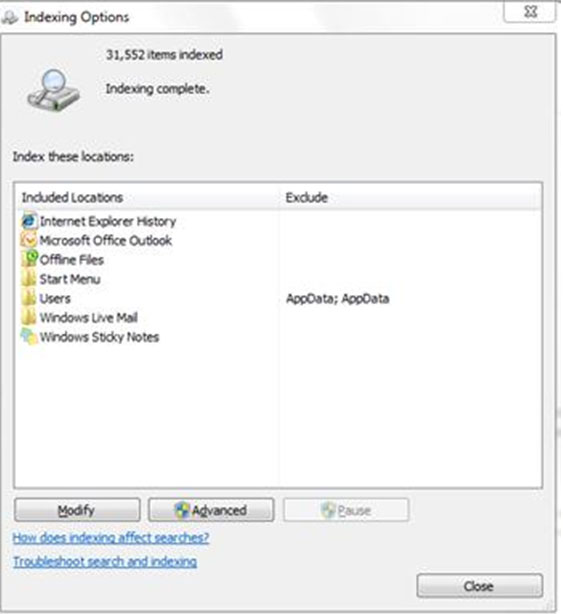
מכאן ניתן להגדיר את תכונות החיפוש: מה נכלל, מה לא נכלל ומה להוסיף לאינדקס.
ראשית נעבור על הגדרות מתקדמות (או Advanced באנגלית).
לשונית ראשונה: הגדרות אינדקס (Index Settings) – כאן ניתן להגדיר האם להצפין את קובץ האינדקס (Encrypted), או האם להתייחס לאותיות ניקוד אנגליות כמילים אחרות (Diacritics). לאחר מכן נמצאת אפשרות חשובה: Delete and Rebuild Index. ניתן למחוק ולבנות מחדש את קובץ האינדקס, לפתרון בעיות.
בקטגוריה השלישית ניתן להגדיר את מיקום קובץ האינדקס במחשב.
לשונית שנייה: סוגי קבצים (File Types) – כאן ניתן להגדיר אילו סוגי קבצים ייכנסו לאינדקס מתוך המיקומים שנבחרו.
שינוי והגדרה של האינדקס
כדי לשנות את קובץ האינדקס מכפי שהוא כרגע, נבחר ב-"שנה" (Modify).
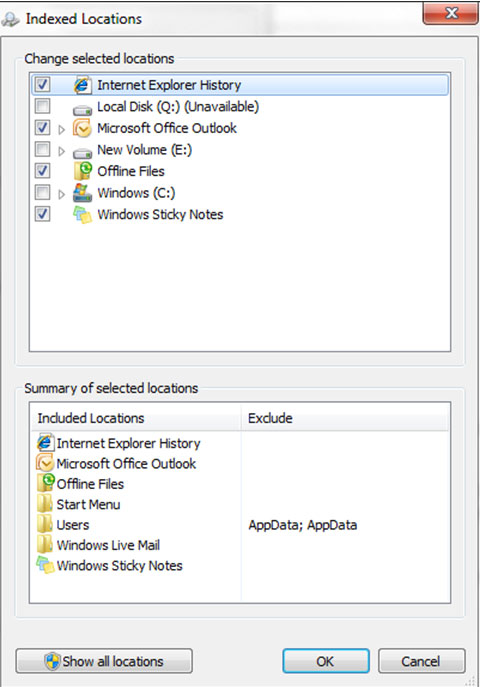
בחלק התחתון של החלון אנו רואים מהם המיקומים שנבחרו לאינדקס (מתעדכן בזמן אמת לפי הבחירות בחלון). בחלק העליון ניתן לבחור מיקומים חדשים לאינדקס או להוריד מיקומים שכבר נמצאים באינדקס. בצילום המסך המצורף, ניתן לראות שהאינדקס יודע לחפש בנתוני האאוטלוק, אבל אינו יודע לחפש בכונן C.
אם נרצה להוסיף תיקיה מסוימת מכונן, נלחץ על החץ הקטן משמאלה (או בעברית, מימינה) וננווט בתיקיות עד אשר נמצא את המיקום המבוקש. סימון ב-V של תיקיה אשר מכילה תתי-תיקיות, תכניס לאינדקס גם את תתי-התיקיות שבתוכה. בלחיצה על "הצג את כל המיקומים" ("Show all Locations") נקבל את מיקומי המערכת המוסתרים.
לאחר סיום השינויים, ובחירה ב-"OK", תחל בניית האינדקס מחדש. פעולה זו עשויה לארוך זמן מה, והסטטוס שלה יופיע בראש חלון ה-Indexing Options. עם סיום בניית הקובץ מחדש, נוכל לחפש בכל המיקומים החדשים.
עכשיו, כשלמדנו כיצד לשנות את קובץ האינדקס, נוכל להגדיר אותו לקרוא את כל התיקיות שאנחנו רוצים: קבצי ה-mp3 שלנו (כאלה שאפילו שכחנו שהיו שם), תיקיות הסדרות, ואפילו תיקיית המסמכים – כדי שלא נאבד שום מסמך שוב בנבכי תיקיות המחשב.
בהצלחה!
נכתב על ידי ליאור רווח, נציג צ'אט בצוות שירות הלקוחות של כלנית במיקרוסופט
טיפים נוספים ניתן למצוא באתר קבוצת כלנית.
אתם מוזמנים לבקר בדף הפייסבוק של קבוצת כלנית.










תגובות
(0)